CAXA制造工程师怎么绘制曲面五角星?
CAXA制造工程师软件在设计方面虽然略有不足,但软件的价格相比其它来说要便宜,很多教育机构都会购买CAXA制造工程师的软件,而其它的软件大多数都还是使用破解版。其实用习惯一个软件后,也不会觉得有多少不方便。这里介绍在该软件中绘制曲面五角星的技巧。
1、首先打开软件,选择右侧工具栏中的多边形命令,输入边数为5,选取原点为内接圆中心。输入内接圆半径为50,完成一个五边形的创建。接着使用直线命令,选择两点直线,将五边形的五个点连接起来,如图所示。


2、接着使用曲线裁剪命令,将五角星中间多余的线段剪掉。使用删除命令将前面绘制的五边形删除。再继续使用直线命令,选择五角星的任意一个角点为第一点,第二点输入坐标0,0,10,即在中心原点高度为10的位置。将该点与相邻两个五角星角点连接,如图。
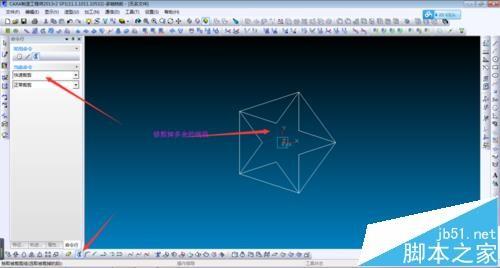
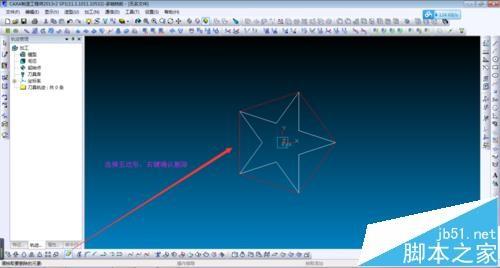


3、完成后选择曲面中的直纹命令,选择刚刚连接的五角星的角边线,选取两条相邻边,如图操作,完成一个面的创建。同样的方法完成另一个相邻面的创建,这样就完成了曲面五角星的一个角。


4、再使用阵列命令,选取刚刚创建好的两个曲面,选择为圆形阵列,阵列中心为原点,份数为5份,完成五角星的创建。接着选择圆命令,以原点为中心绘制一个半径为55的圆,如图。
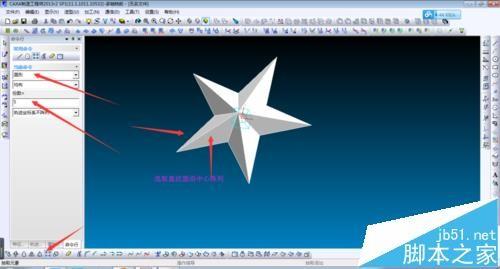

5、选择曲面编辑中的平面命令,选择为裁剪平面,选取刚刚绘制的圆,任意选择一个方向,再选择五角星的一个边,选择同一方向,完成一个封闭平面的创建。


6、再次使用圆命令,以原点为圆心,绘制一个半径为55的圆,完成后选择拉伸增料命令,选择反向拉伸,深度为10,勾选拔模,角度为10,勾选向外拔模,确定完成底部锥台的创建。


7、选择图层管理,将当前图层的颜色调整,可以改变模型的颜色显示,最后效果如图。
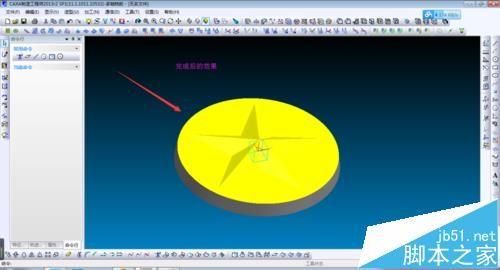
注意事项:
注意在CAXA制造工程师软件中创建的曲线特征后面是不能反复使用的。
赞 (0)

